Windows Terminalinde Varsayılan Renk Düzeni nasıl değiştirilir
Windows Terminal , bir sürü yeni özelliğe sahip harika bir yeni araçtır. Windows Terminal'i kullanarak CMD , PowerShell ve Bash istemlerini aynı pencerede çalıştırabilirsiniz . Size sunduğu özelleştirme seçenekleri onu daha da iyi hale getirir. Windows Terminalinde Default Shell'in(change the Default Shell in Windows Terminal) nasıl değiştirileceğini gördük , şimdi arka plan renk şemasını(background color scheme) nasıl değiştirebileceğinizi görelim . Nasıl yapabileceğimize bir bakalım.
Windows Terminalinde (Windows Terminal)Varsayılan Renk Düzeni(Default Color Scheme) nasıl değiştirilir
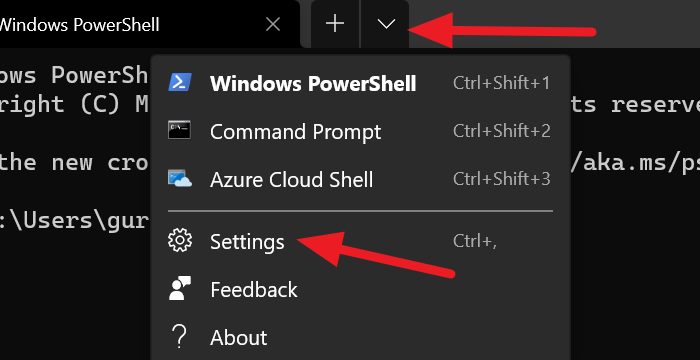
Terminal'deki(Terminal) renk şeması , temasından başka bir şey değildir. Windows Terminal , birçok yerleşik temayla birlikte gelir. Temanızı istediğiniz zaman değiştirebilirsiniz. Temayı değiştirmenin tek yolu settings.json dosyasında değişiklik yapmaktır.
Windows Terminal'deki(Windows Terminal) birçok yerleşik temadan birine geçmek için :
- (Click)Açılır oka tıklayın ve ardından Ayarlar(Settings) 'ı seçin .
- Bir Ayarlar(Settings) sekmesi açacaktır .
- Kenar çubuğundan Renk şemaları'na (Color schemes ) tıklayın .
- Ardından, Renk(Color) şemaları altındaki açılır menüye tıklayarak temayı seçin .
- Veya Terminal(Terminal) ve sistem için renk seçerek kendi renklerinizi belirleyebilirsiniz .
- Renk şemasını seçtikten sonra, pencerenin sağ alt kısmındaki Kaydet düğmesine tıklayın.(Save )

Windows Terminal'de(Windows Terminal) birkaç öğeyi özelleştirebilirsiniz . Hatta özel bir komut satırı ekleyebilirsiniz !
Bir sonraki gönderide, Windows Terminalinde bir Arka Plan Resmini(set a Background Image in Windows Terminal) nasıl ayarlayacağınızı göstereceğiz .
Related posts
Default Key Bindings Windows Terminal'de nasıl değiştirilir?
Default Shell Windows Terminal'te nasıl değiştirilir?
Background Image Windows Terminal'de nasıl ayarlanır?
default Height and Width Windows Terminal window Nasıl Değiştirilir
Fix CTRL+ Font size içinde Windows Terminal artmaz
Windows Terminal app Nasıl Gidilir?
Set or Change Default Media Player Windows 11/10'de
Windows Terminal'de bir New Profile nasıl eklenir?
Nasıl sıfırlanır, Windows 10'de Export and Import Default App Associations
Windows Terminal içinde CMD and PowerShell arasında geçiş yapma
Default Action'yı değiştirin Laptop Lid'inizi kapattığınızda
Windows 11 içinde Default Browser değiştirme nasıl
Add Open Windows Terminal Context Menu'de yönetici olarak
Nasıl Ara Windows Terminal
Windows Komut İstemi ve PowerShell Komutlarına 15 Mac Terminal Eşdeğeri
default default Photo Viewer Windows 10'da nasıl değiştirilir?
Windows Terminal Tips and Tricks Bir Pro gibi çalışması için
Default Settings için Keyboard Sıfırlama
Windows 10 tüm kullanıcılar için Set Default User Logon Picture
Yeni Windows 10 Terminali Nasıl Kurulur ve Kullanılır
